9AK6-01E
Så åtgärdar du feljusterade bilder
Om följande problem inträffar ofta kan maskinen ha justeringsproblem. Kontrollera procedurerna nedan.
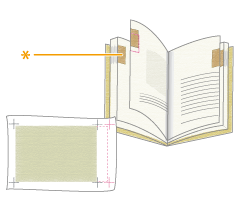
Registermarkeringarna på en sida av ett utskrivet ark överensstämmer inte med dem på andra sidan.
Tumindexen (*) på de utskrivna sidorna är inte justerade.
Bilden skrivs inte ut inom registermarkeringarna.
OBS!
Du kan kanske inte justera feljusteringar som är mindre än 1,0 mm (1/25").
Maskinen bestämmer utskriftens startposition baserat på framkanten av pappret. När framsidan av pappret har skrivits ut vänds pappret och baksidan av pappret skrivs ut från bakkanten. På grund av detta kan positionen där utskriften startar vara aningen annorlunda på motsatta sidor av pappret.
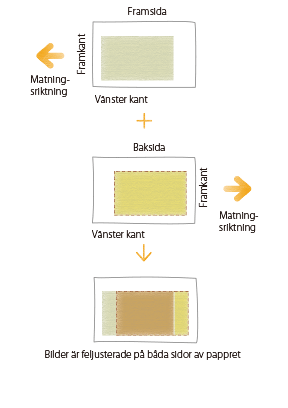
Eliminering av grundläggande orsaker till feljustering
Hitta svaren på dina frågor om hur du löser problemen.
Är pappret rätt beskuret?
Om pappret inte har enhetlig storlek och form kan marginalerna runt bilden bli annorlunda på varje sida. Om pappret inte skärs kvadratiskt kan bilderna bli skeva när de skrivs ut.

Bilden skrivs ut nära papperskanten eftersom pappersformatet inte ställdes in i förväg.

Den utskrivna bilden är skev eftersom papprets kanter inte är kvadratiska.
Åtgärd
Använd en annan papperssats som har beskurits korrekt.
Om du beskär pappret själv mäter du det och bekräftar att storleken är korrekt.
Ändra inställningar på maskinen efter papprets egenskaper
Automatisk justering
Du kan utföra periodisk automatisk justering av bildpositionen för anpassad papperstyp när som helst under utskriftsprocessen.
VIKTIGT!
Använd inte funktionen på papper med logotyper eller mönster (förtryckt papper) eller om pappersarken är smutsiga.
Den här funktionen är endast tillgänglig med avkänningsenheten monterad.
OBS!
Du kan inte ändra inställningarna för ett papper av ”standardtyp” som indikeras med papper-utan-penna-ikonen ( ) på skärmen. Duplicera i så fall ett papper av ”standardtyp” för att skapa en ”anpassad” papperstyp som indikeras med papper-och-penna-ikonen (
) på skärmen. Duplicera i så fall ett papper av ”standardtyp” för att skapa en ”anpassad” papperstyp som indikeras med papper-och-penna-ikonen ( ) och ändra inställningarna för det. När du har angett inställningarna för den anpassade papperstypen som du skapade trycker du på
) och ändra inställningarna för det. När du har angett inställningarna för den anpassade papperstypen som du skapade trycker du på  → [Preferenser] → [Pappersinställningar] → [Pappersinställningar] och ändrar en papperstyp för papperskällan till det pappret.
→ [Preferenser] → [Pappersinställningar] → [Pappersinställningar] och ändrar en papperstyp för papperskällan till det pappret.
 ) på skärmen. Duplicera i så fall ett papper av ”standardtyp” för att skapa en ”anpassad” papperstyp som indikeras med papper-och-penna-ikonen (
) på skärmen. Duplicera i så fall ett papper av ”standardtyp” för att skapa en ”anpassad” papperstyp som indikeras med papper-och-penna-ikonen ( ) och ändra inställningarna för det. När du har angett inställningarna för den anpassade papperstypen som du skapade trycker du på
) och ändra inställningarna för det. När du har angett inställningarna för den anpassade papperstypen som du skapade trycker du på  → [Preferenser] → [Pappersinställningar] → [Pappersinställningar] och ändrar en papperstyp för papperskällan till det pappret.
→ [Preferenser] → [Pappersinställningar] → [Pappersinställningar] och ändrar en papperstyp för papperskällan till det pappret.När du skriver ut jobb med många sidor kan du justera skillnader i bildpositionen som uppstår under jobbet. Med avkänningsenheten monterad
1
Tryck på  → [Preferenser] → [Pappersinställningar] → [Inställningar för hantering av papperstyp] → Välj den papperstyp som du vill redigera från listan → tryck på [Detaljer/redigera] → [Ändra] för <Justera bildplacering>.
→ [Preferenser] → [Pappersinställningar] → [Inställningar för hantering av papperstyp] → Välj den papperstyp som du vill redigera från listan → tryck på [Detaljer/redigera] → [Ändra] för <Justera bildplacering>.
 → [Preferenser] → [Pappersinställningar] → [Inställningar för hantering av papperstyp] → Välj den papperstyp som du vill redigera från listan → tryck på [Detaljer/redigera] → [Ändra] för <Justera bildplacering>.
→ [Preferenser] → [Pappersinställningar] → [Inställningar för hantering av papperstyp] → Välj den papperstyp som du vill redigera från listan → tryck på [Detaljer/redigera] → [Ändra] för <Justera bildplacering>.2
Tryck på [Justera automatiskt].

3
Välj antalet sidor du vill skriva ut och tryck på [Nästa].
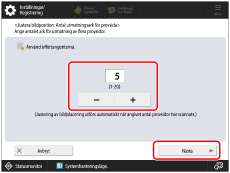
OBS!
Om du vill prioritera noggrannhet rekommenderar vi att antalet testsidor är 10.
4
Välj plats för pappret du vill justera och tryck på [Starta justering].
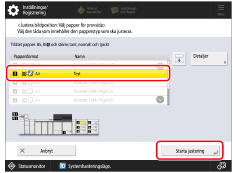
Testsidorna skrivs ut och fönstret som visas i steg 1 visas på nytt på skärmen efter att justeringen är klar.
Manuell justering
Ändra inställningsvärdena för maskinen efter papprets egenskaper.
OBS!
Du kan inte ändra inställningarna för ett papper av ”standardtyp” som indikeras med papper-utan-penna-ikonen ( ) på skärmen. Duplicera i så fall ett papper av ”standardtyp” för att skapa en ”anpassad” papperstyp som indikeras med papper-och-penna-ikonen (
) på skärmen. Duplicera i så fall ett papper av ”standardtyp” för att skapa en ”anpassad” papperstyp som indikeras med papper-och-penna-ikonen ( ) och ändra inställningarna för det. När du har angett inställningarna för den anpassade papperstypen som du skapade trycker du på
) och ändra inställningarna för det. När du har angett inställningarna för den anpassade papperstypen som du skapade trycker du på  → [Preferenser] → [Pappersinställningar] → [Pappersinställningar] och ändrar en papperstyp för papperskällan till det pappret.
→ [Preferenser] → [Pappersinställningar] → [Pappersinställningar] och ändrar en papperstyp för papperskällan till det pappret.
 ) på skärmen. Duplicera i så fall ett papper av ”standardtyp” för att skapa en ”anpassad” papperstyp som indikeras med papper-och-penna-ikonen (
) på skärmen. Duplicera i så fall ett papper av ”standardtyp” för att skapa en ”anpassad” papperstyp som indikeras med papper-och-penna-ikonen ( ) och ändra inställningarna för det. När du har angett inställningarna för den anpassade papperstypen som du skapade trycker du på
) och ändra inställningarna för det. När du har angett inställningarna för den anpassade papperstypen som du skapade trycker du på  → [Preferenser] → [Pappersinställningar] → [Pappersinställningar] och ändrar en papperstyp för papperskällan till det pappret.
→ [Preferenser] → [Pappersinställningar] → [Pappersinställningar] och ändrar en papperstyp för papperskällan till det pappret.Registrering av papprets uppmätta värde
Om du vill skriva ut bilden inom ett angivet område måste du registrera rätt pappersformat i förväg. Mät pappersformatet och registrera värdet.
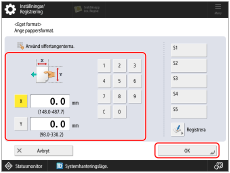
Tryck på  → [Preferenser] → [Pappersinställningar] → [Inställningar för hantering av papperstyp] → välj märke för pappret där bilden är feljusterad → tryck på [Detaljer/redigera] → [Ändra] för <Format> → [Eget format] → ange det uppmätta värdet.
→ [Preferenser] → [Pappersinställningar] → [Inställningar för hantering av papperstyp] → välj märke för pappret där bilden är feljusterad → tryck på [Detaljer/redigera] → [Ändra] för <Format> → [Eget format] → ange det uppmätta värdet.
 → [Preferenser] → [Pappersinställningar] → [Inställningar för hantering av papperstyp] → välj märke för pappret där bilden är feljusterad → tryck på [Detaljer/redigera] → [Ändra] för <Format> → [Eget format] → ange det uppmätta värdet.
→ [Preferenser] → [Pappersinställningar] → [Inställningar för hantering av papperstyp] → välj märke för pappret där bilden är feljusterad → tryck på [Detaljer/redigera] → [Ändra] för <Format> → [Eget format] → ange det uppmätta värdet. ”Inställningar för hantering av papperstyp” i Användarhandbok > se ”Format” underavsnittet ”Objekt som kan anges”
”Inställningar för hantering av papperstyp” i Användarhandbok > se ”Format” underavsnittet ”Objekt som kan anges”Justera bildens position
Du kan justera positionen där bilden faktiskt skrivs ut.
1
Tryck på  → [Preferenser] → [Pappersinställningar] → [Inställningar för hantering av papperstyp] → välj märke för pappret där bilden är feljusterad → tryck på [Detaljer/redigera] → [Ändra] för <Justera bildplacering>.
→ [Preferenser] → [Pappersinställningar] → [Inställningar för hantering av papperstyp] → välj märke för pappret där bilden är feljusterad → tryck på [Detaljer/redigera] → [Ändra] för <Justera bildplacering>.
 → [Preferenser] → [Pappersinställningar] → [Inställningar för hantering av papperstyp] → välj märke för pappret där bilden är feljusterad → tryck på [Detaljer/redigera] → [Ändra] för <Justera bildplacering>.
→ [Preferenser] → [Pappersinställningar] → [Inställningar för hantering av papperstyp] → välj märke för pappret där bilden är feljusterad → tryck på [Detaljer/redigera] → [Ändra] för <Justera bildplacering>.Tryck på <Justera manuellt> med avkänningsenheten monterad.
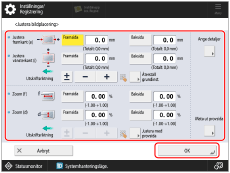
2
Skriv ut en testsida.

3
Justera bildens position i den ordningsföljd som visas nedan.

4
Skriv ut ytterligare en provsida och håll upp den mot en ljuskälla för att se om  (registermarkeringar) är i samma position på båda sidor av pappret.
(registermarkeringar) är i samma position på båda sidor av pappret.
5
Om  (registermarkeringar) inte är justerade justerar du positionen för bilden igen i den ordningsföljd som visas nedan.
(registermarkeringar) inte är justerade justerar du positionen för bilden igen i den ordningsföljd som visas nedan.

OBS!
Skriv ut ungefär tio exemplar av provsidan och mät sedan den sista sidan som har skrivits ut. Det görs för att förbättra precisionen, eftersom positionen för bilderna som skrivs ut först är inkonsekventa. Om luftfuktigheten är hög skriver du ut ca 30 exemplar av provsidan och mäter den sista sidan.
Om du justerar positionen för bilden på bestruket papper eller tjockt papper som väger mer än 250 g/m2 (92,5 lb omslag) skriver du ut tre till fem sidor och använder genomsnittsvärdet. Det görs eftersom positionen för bilden på tjockt eller bestruket papper är inkonsekvent.
Använd markeringarna för varje pappersformat när du letar efter feljusteringar i bilder. Om till exempel provsidan är A3 använder du  (registermarkering) för att leta efter feljustering.
(registermarkering) för att leta efter feljustering.
Om du ändrar värdet i [Just. sekund. transferspänning] är det viktigt att justera bildens zoomförhållande.
 ”Inställningar för hantering av papperstyp” > ”Justera bildpositionen” i Användarhandbok
”Inställningar för hantering av papperstyp” > ”Justera bildpositionen” i AnvändarhandbokHur skevhet och parallellogram-/trapetsoiddistortion på en liten provsida korrigeras

Diagonal korrigering
Om provsidan är så liten att <j> inte visas på sidan lägger du till en godtycklig markering <j'> var som helst på den röda linjen <h>. Ange sedan avståndet från <j'> till kanten av pappret i [j]. Ange avståndet från <i> till <j'> i [h].

Korrigering av trapetsoiddistortion
Om provsidan är så liten att avstånden b och h inte kan mätas lägger du till <c'>, <b'> och <h'> enligt figuren till höger. Ange dessa avstånd i [C], [B] och [h].
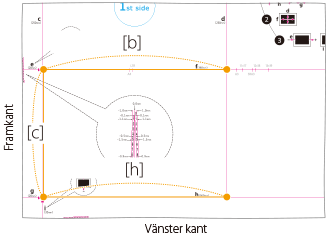
Korrigering av parallellogramdistortion
Om provsidan är så liten att <a> inte visas på sidan lägger du till en godtycklig markering <a'> på den röda linjen <c>. Ange sedan avståndet från <a'> till framkanten av pappret i [A]. Ange avståndet från <g> till <a'> i [C].

Ändra utskriftsinställningar i skrivardrivrutin
Om du fortfarande har problem med feljustering efter att ha utfört procedurerna i steg 1 och 2 kan du justera bildpositionen genom att ändra inställningarna för utskriftsjobb i skrivardrivrutinen. Proceduren nedan gäller för imagePRESS Server.
Utskrift av en sida på en eller vardera papperssidan
Om utskriftsresultaten till exempel inte är som du förväntade dig enligt nedan går du till väga enligt följande procedur för att ändra inställningarna. Dessa inställningar kan ändras för varje jobb.
Det du ville skriva ut

Framsida

Tillbaka
Det som faktiskt skrevs ut

Framsida

Tillbaka
1
Dubbelklicka på jobbet i Command WorkStation på imagePRESS Server.
[Job Properties] visas.
2
Klicka på fliken [FINISHING] → välj [Image shift] och ange värdet i millimeter (tum) för att flytta bilden horisontellt (X-riktning) och vertikalt (Y-riktning).
Ange i detta fall värdet för varje riktning enligt nedan.
[Front] X: 1,00 mm, Y: 2,00 mm [Back] X: 2,00 mm, Y: 3,00 mm

3
Klicka på [Print].
Maskinen börjar skriva ut. Kontrollera den utskrivna sidan, bekräfta att feljusteringsproblemet är löst och börja sedan skriva ut.
Utskrift av flera sidor på en eller vardera papperssidan
Om utskriftsresultaten till exempel inte är som du förväntade dig enligt nedan går du till väga enligt följande procedur för att ändra inställningarna. Dessa inställningar kan ändras för varje jobb.
Det du ville skriva ut

Framsida

Tillbaka
Det som faktiskt skrevs ut

Framsida

Tillbaka
1
Dubbelklicka på jobbet i Command WorkStation på imagePRESS Server.
[Job Properties] visas.
2
Klicka på fliken [LAYOUT] → välj [Normal] → <Short edge binding> för [2-sided printing] och <2> för [Pages per Sheet].

OBS!
Om du väljer [Booklet], inte [Normal], kan du inte välja [Image shift] i steg 3. Om du vill göra ett häfte måste du skriva ut jobbet och sedan sadelhäfta det separat.
3
Klicka på fliken [FINISHING] → välj [Image shift] och ange värdet i millimeter (tum) för att flytta bilden horisontellt (X-riktning) och vertikalt (Y-riktning).
Ange i detta fall värdet för varje riktning enligt nedan.
[Front] X: 1,00 mm, Y: 2,00 mm [Back] X: 2,00 mm, Y: 3,00 mm

4
Klicka på [Print].
Maskinen börjar skriva ut. Kontrollera den utskrivna sidan och bekräfta att feljusteringsproblemet har lösts. Sedan sadelhäftar du häftet separat om du vill göra ett häfte.
OBS!
Du kan inte flytta bilden på varje sida efter att utskjutningen av bilder är klar. De utplacerade bilderna på två sidor flyttas tillsammans som en enstaka bild.

Om du väljer [Booklet] i steg 2 kan du flytta bilden mot framkanten av sidans fästmarginal, som visas i figuren nedan. För mer information, se följande.

Med avkänningsenheten monterad
När avkänningsenhet finns monterad kan du ställa in den så att den kan upptäcka utskriftspositionsskillnader, vilket uppstår under utskrift av jobb med många sidor, och korrigera skillnaderna automatiskt.
1
Dubbelklicka på jobbet i Command WorkStation på imagePRESS Server.
[Job Properties] visas.
2
Klicka på [IMAGE] fliken → välj [Image position].
3
Välj justeringsmetod.

[Print marks on paper margins]

Utskriftspositionerna korrigeras genom att detektera markörerna som är tryckta på papprets marginaler på vilka ett jobb är utskrivet.
VIKTIGT!
Se skrivarens och avkänningsenhetens specifikationer för nödvändig bredd i marginalerna på vilka tillverkarna är tryckta.
Automatisk justering utförs genom att skanna det redan tryckta pappret med avkänningsenheten och genom att spegla det skannade resultatet på följande sidor. På grund av den här processen kan det ta en stund innan justeringarna som lämpar sig för de nya pappren tillämpas, om en samling papper byts ut mot en annan, eller när en ny samling papper laddas.
[Insert test charts with marks]

Välj den här metoden när pappersmarginalerna på pappren på vilka ett jobb skrivs ut inte är tillräckliga.
Utskriftspositionerna korrigeras genom att skanna testdiagrammen för att upptäcka utskriftspositioner. Testdiagrammen förs in under ett utskriftsjobb efter att ett angivet antal sidor har skrivits ut.
Utskriftspositionerna korrigeras genom att skanna testdiagrammen för att upptäcka utskriftspositioner. Testdiagrammen förs in under ett utskriftsjobb efter att ett angivet antal sidor har skrivits ut.
VIKTIGT!
Använd inte funktionen på papper med logotyper eller mönster (förtryckt papper) eller om pappersarken är smutsiga.
Du måste ha tillräckligt med pappersark i pappersmagasinet för att skriva ut justeringssidorna.
Om ett pappersstopp inträffar under ett jobb med automatisk justering är det inte säkert att justeringssidorna kan skrivas ut.
OBS!
Automatisk justering utförs inte för nya jobb om du avbryter pågående jobb.
Sådana jobb kanske inte startar enligt tidsintervallerna för avbrott som du angett. Tänk på att intervallinställningen bara är en uppskattning.
Öka avbrottsfrekvensen genom att justera avbrottsintervallerna om du vill prioritera noggrannhet. Tänk på att det kräver fler justeringssidor, vilket sänker produktiviteten.
Det är inte säkert att justeringen är lika effektiv för jobb där flera olika papper används samtidigt.
Konfigurera intervallet för att skriva ut testdiagrammen
1
Tryck på  → [Preferenser] → [Pappersinställningar] → [Inställningar för hantering av papperstyp] → välj papperstypen som du vill redigera från listan → tryck på [Detaljer/redigera] → [Ändra] under [Justering avbrottsintervall för sida].
→ [Preferenser] → [Pappersinställningar] → [Inställningar för hantering av papperstyp] → välj papperstypen som du vill redigera från listan → tryck på [Detaljer/redigera] → [Ändra] under [Justering avbrottsintervall för sida].
 → [Preferenser] → [Pappersinställningar] → [Inställningar för hantering av papperstyp] → välj papperstypen som du vill redigera från listan → tryck på [Detaljer/redigera] → [Ändra] under [Justering avbrottsintervall för sida].
→ [Preferenser] → [Pappersinställningar] → [Inställningar för hantering av papperstyp] → välj papperstypen som du vill redigera från listan → tryck på [Detaljer/redigera] → [Ändra] under [Justering avbrottsintervall för sida].2
Ange ett värde på mellan 50 och 9 999 ark som avbrottsintervall för justeringssidorna och tryck på [OK].
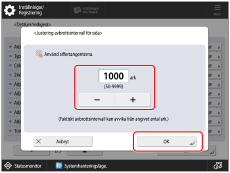
4
Klicka på [Utskrift].